Android ViewPager实现轮播图效果
先上一张效果图:
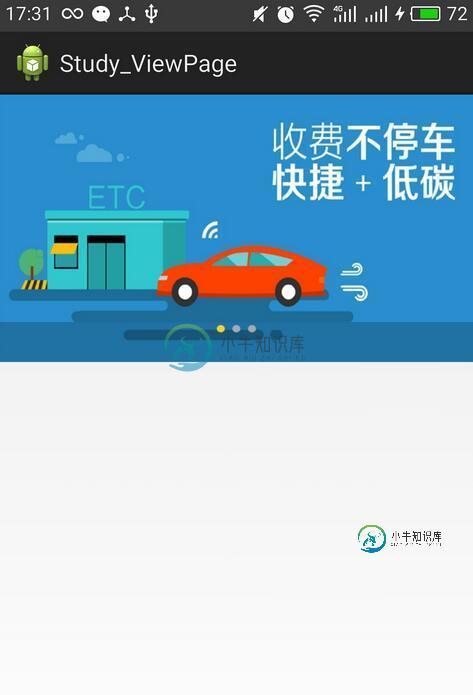
说到ViewPager实现轮播图效果,那么肯定会用到PagerAdapter,下面先介绍下这个类。
PagerAdapter简介
PagerAdapter是Android.support.v4包中的类,是一个抽象类,直接继承于Object,导入包android.support.v4.view.PagerAdapter即可使用。
PagerAdapter主要是viewpager的适配器,而viewPager则也是在android.support.v4扩展包中新添加的一个强大的控件,可以实现控件的滑动效果,比如咱们在软件中常见的广告栏的滑动效果,用viewPager就可以实现。今天主要介绍如何使用viewPagr并重写PagerAdapter实现常见广告栏的滑动效果。
既然是个抽象类,那么我们新建一个类去继承它,重写四个方法:
1.public Object instantiateItem(ViewGroup container, int position)
2.public void destroyItem(ViewGroup container, int position, Object object)
3.public int getCount()
4.public boolean isViewFromObject(View arg0, Object arg1)
MyViewPagerAdapter类:
public class MyViewPagerAdapter extends PagerAdapter {
private List<ImageView> mList;
public MyViewPagerAdapter(List<ImageView> mList){
this.mList=mList;
}
//当要显示的图片进行缓存时,会调用这个方法进行显示图片的初始化
//我们将要显示的ImageView加入到ViewGroup中
public Object instantiateItem(ViewGroup container, int position) {
// TODO Auto-generated method stub
container.addView(mList.get(position));
return mList.get(position);
}
@Override
//PagerAdapter只缓存三张要显示的图片,如果滑动的图片超出了缓存的范围,就会调用这个方法,将图片销毁
public void destroyItem(ViewGroup container, int position, Object object) {
// TODO Auto-generated method stub
container.removeView(mList.get(position));
}
//获取要滑动的控件的数量,
public int getCount() {
// TODO Auto-generated method stub
return mList.size();
}
//来判断显示的是否是同一张照片,这个我们将两个图片对比 再返回
public boolean isViewFromObject(View arg0, Object arg1) {
// TODO Auto-generated method stub
return arg0==arg1;
}
}
activity_main.xml:
<RelativeLayout xmlns:android="http://schemas.android.com/apk/res/android" xmlns:tools="http://schemas.android.com/tools" android:layout_width="match_parent" android:layout_height="match_parent" > <android.support.v4.view.ViewPager android:id="@+id/vp" android:layout_width="match_parent" android:layout_height="200dp" /> <LinearLayout android:layout_width="match_parent" android:layout_height="wrap_content" android:layout_alignBottom="@id/vp" android:background="#33000000" android:orientation="vertical" android:paddingBottom="10dp" > <LinearLayout android:id="@+id/ll_points" android:layout_width="match_parent" android:layout_height="wrap_content" android:gravity="center_horizontal" android:orientation="horizontal" android:paddingBottom="10dp" > </LinearLayout> </LinearLayout> </RelativeLayout>
MainActivity:
public class MainActivity extends Activity {
private ViewPager mVp;
//private TextView tvTitle;
private LinearLayout llPoints;
//private String[] titles;// 存放所有要显示的标题
private int[] images;// 存放所有要显示的图片资源id
private List<ImageView> list=new ArrayList<ImageView>();;// 存放要显示在ViewPager对象中的所有Imageview对象
private int prevPosition = 0;
private Handler handler = new Handler() {
@SuppressLint("HandlerLeak")
public void handleMessage(android.os.Message msg) {
switch (msg.what) {
case 0:
// 得到mvp当前页面的索引
int currentItem = mVp.getCurrentItem();
// 要显示的下一个页面的索引
currentItem++;
// 设置ViewPager显示的页面
mVp.setCurrentItem(currentItem % list.size());
break;
default:
break;
}
};
};
@SuppressWarnings("deprecation")
protected void onCreate(Bundle savedInstanceState) {
super.onCreate(savedInstanceState);
setContentView(R.layout.activity_main);
initView();
// titles = getTitles();
images=getImages();
for (int i = 0; i < images.length; i++) {
ImageView iv=new ImageView(this);
iv.setBackgroundResource(images[i]);
list.add(iv);
//根据图片的数量生成相对应的数量的小圆点
final View view=new View(this);
view.setBackgroundResource(R.drawable.login__05);
DisplayMetrics metrics=new DisplayMetrics();
float width=TypedValue.applyDimension(TypedValue.COMPLEX_UNIT_PX,30, metrics);
float height=TypedValue.applyDimension(TypedValue.COMPLEX_UNIT_PX, 30, metrics);
LinearLayout.LayoutParams params=new LinearLayout.LayoutParams((int)width,(int)height);
params.leftMargin=5;
view.setLayoutParams(params);
llPoints.addView(view);
}
//设置第一页显示的标题
//tvTitle.setText(titles[0]);
//设置第一页的时候,小圆点显示的背景图
llPoints.getChildAt(0).setBackgroundResource(R.drawable.login__03);
//下面封装viewpager的适配器
MyViewPagerAdapter adapter=new MyViewPagerAdapter(list);
mVp.setAdapter(adapter);
//设置ViewPager对象页面变化时的监听
mVp.setOnPageChangeListener(new OnPageChangeListener() {
@Override
//当下一个页面被选择的时候
public void onPageSelected(int arg0) {
// TODO Auto-generated method stub
//tvTitle.setText(titles[arg0%list.size()]);
llPoints.getChildAt(prevPosition).setBackgroundResource(R.drawable.login__05);
llPoints.getChildAt(arg0).setBackgroundResource(R.drawable.login__03);
//把当前点位置做为下一次变化的前一个点的位置
prevPosition=arg0;
}
@Override
public void onPageScrolled(int arg0, float arg1, int arg2) {
// TODO Auto-generated method stub
}
@Override
public void onPageScrollStateChanged(int arg0) {
// TODO Auto-generated method stub
}
});
new Thread(new Runnable() {
@Override
public void run() {
// TODO Auto-generated method stub
while (true) {
SystemClock.sleep(3000);
handler.sendEmptyMessage(0);
}
}
}).start();
}
private void initView() {
// TODO Auto-generated method stub
mVp = (ViewPager) findViewById(R.id.vp);
//tvTitle = (TextView) findViewById(R.id.tv_title);
llPoints = (LinearLayout) findViewById(R.id.ll_points);
}
private int[] getImages(){
return new int[]{R.drawable.banner_01,R.drawable.banner_02,R.drawable.banner_03};
}
}
以上就是本文的全部内容,希望对大家的学习有所帮助,也希望大家多多支持呐喊html" target="_blank">教程。
-
本文向大家介绍Swiper实现轮播图效果,包括了Swiper实现轮播图效果的使用技巧和注意事项,需要的朋友参考一下 本文实例为大家分享了Swiper实现轮播图效果的具体代码,供大家参考,具体内容如下 最后 别忘了再打这些东西之前要引Swiper.css和Swiper.js插件哦! 以上就是本文的全部内容,希望对大家的学习有所帮助,也希望大家多多支持呐喊教程。
-
本文向大家介绍jquery实现轮播图效果,包括了jquery实现轮播图效果的使用技巧和注意事项,需要的朋友参考一下 效果如下: 代码如下: 以上就是本文的全部内容,希望本文的内容对大家的学习或者工作能带来一定的帮助,同时也希望多多支持呐喊教程!
-
本文向大家介绍flutter实现轮播图效果,包括了flutter实现轮播图效果的使用技巧和注意事项,需要的朋友参考一下 本文实例为大家分享了Android九宫格图片展示的具体代码,供大家参考,具体内容如下 1 添加依赖库 2 普通常用 圆点指示器自动轮播图 3 自定圆点分页指示器 效果 4 自定数字 分页指示器 效果 以上就是本文的全部内容,希望对大家的学习有所帮助,也希望大家多多支持呐喊教程。
-
本文向大家介绍js实现轮播图特效,包括了js实现轮播图特效的使用技巧和注意事项,需要的朋友参考一下 本文实例为大家分享了js实现轮播图特效的具体代码,供大家参考,具体内容如下 只需要修改图片的src即可 html: style: script: 更多关于轮播图效果的专题,请点击下方链接查看学习 javascript图片轮播效果汇总 jquery图片轮播效果汇总 Bootstrap轮播特效汇总 以上
-
本文向大家介绍JavaScript实现轮播图特效,包括了JavaScript实现轮播图特效的使用技巧和注意事项,需要的朋友参考一下 本文实例为大家分享了JavaScript实现轮播图特效的具体代码,供大家参考,具体内容如下 功能: 1、图片会自动播放,鼠标放上面会暂停播放 2、点击左右出现的箭头可以切换到上一张/下一张图片 3、点击序号会跳转到对应图片 效果图 精彩专题分享:jQuery图片轮播
-
本文向大家介绍js实现图片轮播效果,包括了js实现图片轮播效果的使用技巧和注意事项,需要的朋友参考一下 本文实例讲解了js实现图片轮播效果代码,分享给大家供大家参考,具体内容如下 运行代码如下 具体代码如下 插件是基于jQuery写的,主要实现的功能:自动播放、鼠标悬停、左右箭头控制+禁止点击 CSS样式: HTML布局( a标签最好加个title属性 ): JS脚本插件: 页面调用: 希望本文所

